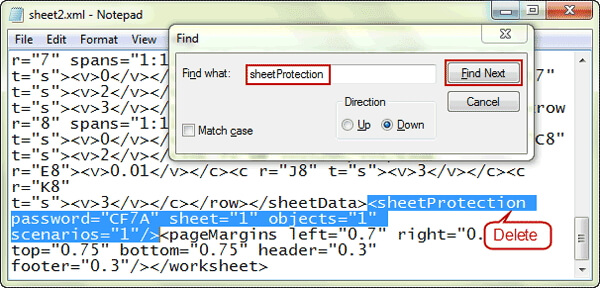Excel Dosya Parolasını Kurtarmanın 3 Yöntemi
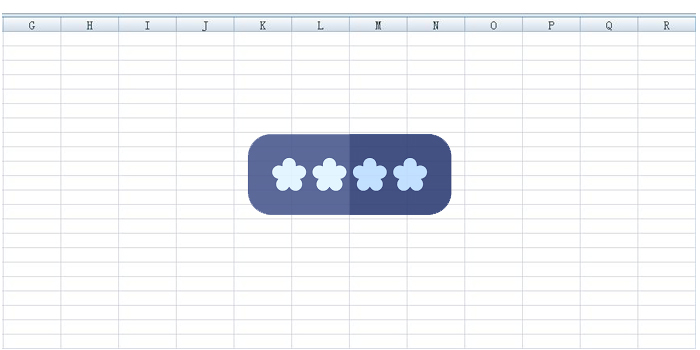
Çoğu normal bilgisayar kullanıcısı önemli profesyonel veya kişisel amaçlar için excel çalışma sayfaları ve dosyalarıyla çalışır. Güvenlik nedeniyle, belgeyi güçlü bir parola ile de koruma eğilimindeyiz. Ama zaman zaman umutsuzca şu soruyla karşı karşıyayız: "Herkes bana excel dosya şifresini nasıl kurtaracağını söyleyebilir mi? Unuttum ama acilen dosyaya ihtiyacım var."
Evet, bu alışılmadık bir durum değil. Bu son derece kullanışlı MS ofis programının tüm düzenli kullanıcılarına olabilir. Ancak paniğe kapılmaya veya kayıp hissetmeye gerek yok. Şifreyi kolay ve rahat bir şekilde kurtarmak için bir dizi yöntem vardır. Bu makalede, Excel dosya parolasını kurtarma konusunda üç farklı yol sunmak istiyoruz.
1 Excel Dosya Parolasını Ücretsiz Excel Şifre Kurtarma ile kurtarın
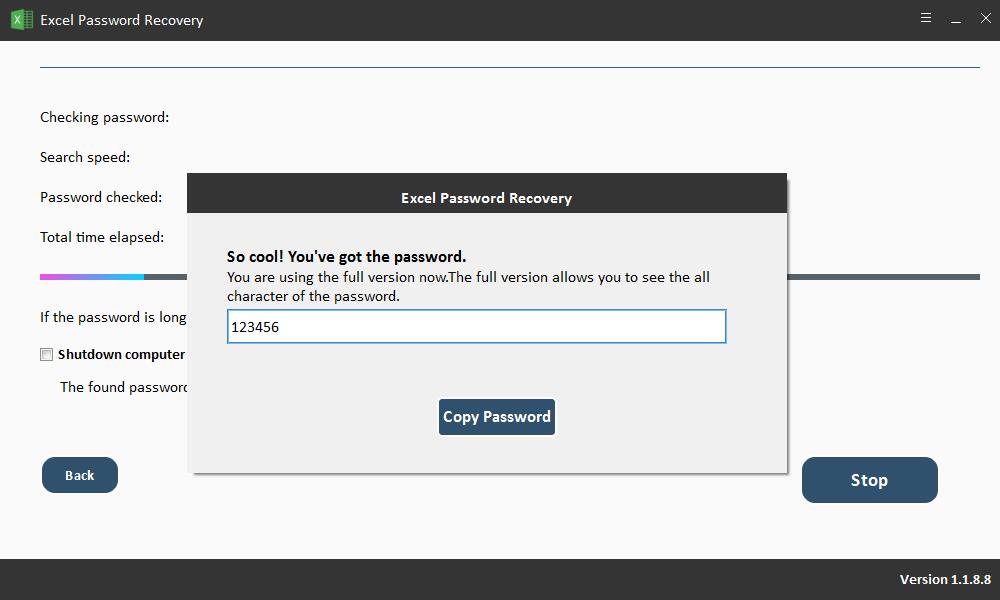
Ücretsiz Excel Password Recovery, Excel dosya şifre kurtarma için etkili ve etkili bir yol sunar. Orijinal veriler üzerinde olumsuz bir etkisi olmadan bunu yapar. Bu araç, excel dosyasını açmak için gereken şifreyi unuttuğumuz veya Excel dosyasının içeriğini düzenleyemediğimiz / kopyalayamadığımız gibi tipik durumlarla karşılaştığımızda kullanılabilir.
2 Çevrimiçi Araç ile Excel Dosya Parolasını Kurtar
Üçüncü taraf bir program indirmek istemiyorsanız ve çevrimiçi bir araç kullanmayı tercih ediyorsanız, sizi LostMyPass ile tanıştırmak istiyoruz. Araç üç kurtarma yöntemi sağlar: ücretsiz zayıf şifre kurtarma, güçlü şifre kurtarma ve bir maske ile kaba kuvvet. Ve ücretsiz zayıf şifre kurtarma işleminin doğru şifreyi kurtarması sadece birkaç dakika sürecektir. Ancak, kullanmaya karar vermeden önce bu aracın eksikliklerine göz atmanızı öneririz.
Bu aracı seçmeye karar verirseniz, kontrol etmeniz için aşağıdaki adımlar hazırlanır:
1. Adım: Öncelikle kimliğinizi doğrulamanız gerekir.
2. Adım: Yüklemek için kilitli Excel dosyanızı tıklayın veya doğrudan bırakın.
3. Adım: Yükleme tamamlandığında kurtarma işlemi hemen ve otomatik olarak başlar.
4. Adım: Kurtarılan parola ekranda görüntülenecektir. Excel dosyanızın kilidini açmak için kopyalayabilirsiniz. Veya kilidi açılmış dosyayı indirebilirsiniz.
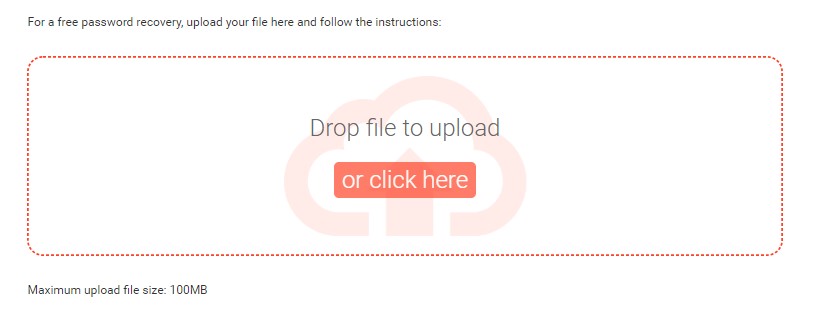
3 Parola Korumalı Excel Çalışma Sayfasının Dosya Uzantısını Değiştirme
Bildiğimiz gibi Excel dosyaları için normal dosya uzantısı .xlxs veya .xls'dir. veya .csv. Bu uzantıyı .zip olarak değiştirerek ve birkaç basit adım gerçekleştirerek belgenin korumalı durumu değiştirilebilir ve son olarak dosyalar .xls / .xlxs uzantılı normal excel dosyası olarak bir kez daha kaydedilebilir. Ancak, bu yöntem yalnızca 2010 veya önceki sürümlerle çalışır. Dahası, Excel çalışma kitabında değil, yalnızca Excel çalışma sayfasındaki parolayı kurtarmak için kullanılabilir.
Her neyse, işlemde yer alan adımlar şunlardır:
Adım 1: Parola güvenli dosyasının yedeği oluşturulacaktır. Bu, bir şeyler ters gittiğinde dosyayı tamamen kaybetmekten kaçınmaktır.
2. Adım: Korumalı excel sayfasını sağ tıklayıp "yeniden adlandır" seçeneğini seçmemiz gerekiyor. Şimdi "xls" veya "xlxs" olan dosya uzantısını ".zip" olarak değiştirerek dosyayı yeniden adlandırın.
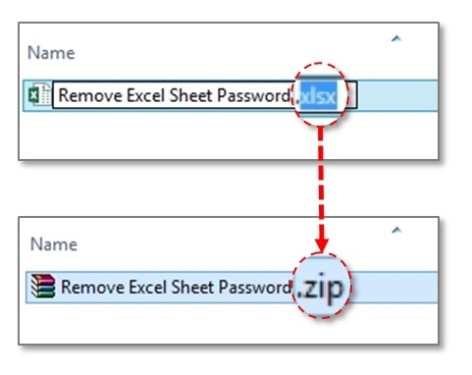
3. Adım: Daha sonra zip dosyasının içeriği açıldı.
4. Adım: Şimdi ".xml" biçiminde bir dosya adı arayın.
5. Adım: Daha sonra XML dosyasına çift tıklamamız ve XML düzenleyicisini kullanarak açmamız gerekiyor.
6. Adım: Ardından "Ctrl + F" tuşlarının bir kombinasyonuna basarak "Sayfa Koruması" nı bulmanız gerekir. Şimdi " 7. Adım: Daha sonra sözcük dosyadan kaldırılır ve kaydedilir. Adım 8: Son adım ".zip" dosyasını ".csv", ".xlxs" veya ".xls" biçimine dönüştürmek ve değişikliği onaylamaktır. Bununla excel dosyasının korumasız bir sürümünü alacaksınız.